Anda dapat mengubah susunan lapisan stack — juga dikenal sebagai z-order — objek dalam publikasi Anda sehingga objek bisa muncul di atas objek lain.
-
Pilih objek yang ingin Anda Pindahkan. Jika objek disembunyikan, pilih objek apa pun, lalu tekan TAB atau SHIFT + TAB hingga objek yang Anda inginkan dipilih.
-
Lakukan salah satu dari hal berikut ini:
Membawa objek ke bagian depan stack:
-
Pada tab Beranda dalam grup susun , klik panah di samping atau di bawah bawa maju, lalu klik bawa ke depan.
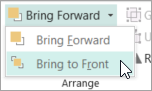
Mengirim objek ke belakang tumpukan:
-
Pada tab Beranda dalam grup susun , klik panah di samping atau di bawah kirim mundur, lalu klik kirim ke belakang.
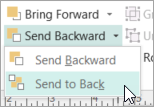
Bawa sebuah objek satu langkah lebih dekat ke depan:
-
Pada tab Beranda dalam grup susun , klik panah di samping atau di bawah bawa maju, lalu klik bawa maju.
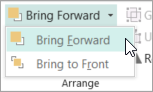
Kirim sebuah objek satu langkah ke arah belakang:
-
Pada tab Beranda dalam grup susun , klik panah di samping atau di bawah kirim mundur, lalu klik kirim mundur.
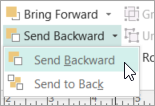
-
-
Pilih objek yang ingin Anda Pindahkan. Jika objek disembunyikan, pilih objek apa pun, lalu tekan TAB atau SHIFT + TAB hingga objek yang Anda inginkan dipilih.
-
Lakukan salah satu dari hal berikut ini:
Membawa objek ke bagian depan stack:
-
Pada tab Beranda di grup susun , klik Daftar turun bawah di bawa maju, lalu klik bawa ke depan.
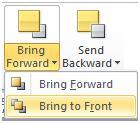
Mengirim objek ke belakang tumpukan:
-
Pada tab Beranda di grup susun , klik Daftar turun bawah di kirim mundur, lalu klik kirim ke belakang.
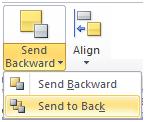
Bawa sebuah objek satu langkah lebih dekat ke depan:
-
Pada tab Beranda di grup susun , klik Daftar turun bawah di bawa maju, lalu klik bawa ke depan.
Kirim sebuah objek satu langkah ke arah belakang:
-
Pada tab Beranda dalam grup susun , klik Daftar turun bawah di kirim mundur, lalu klik kirim mundur.
-
Objek adalah salah satu hal berikut ini:
-
Bentuk otomatis
-
Tabel
-
Kotak teks
-
Clip art atau gambar
-
Pilih objek yang ingin Anda Pindahkan.
Jika objek disembunyikan, pilih objek apa pun, lalu tekan tombol TAB atau SHIFT + TAB berulang kali hingga objek yang Anda inginkan dipilih.
Untuk memilih lebih dari satu objek sekaligus, tahan CTRL sambil mengklik objek yang ingin Anda pilih, lalu Lepaskan CTRL.
-
Pada menu susun , arahkan ke urutan, lalu lakukan salah satu hal berikut ini:
-
Untuk membawa objek ke bagian depan stack, klik bawa ke depan.
-
Untuk mengirim objek ke belakang tumpukan, klik kirim ke belakang.
-
Untuk membawa sebuah objek satu langkah lebih dekat ke depan, klik bawa maju.
-
Untuk mengirim objek satu langkah ke belakang, klik kirim mundur.
-
Catatan:
-
Untuk menampilkan gambar yang disisipkan sebagai latar belakang teks, klik kanan kotak teks, klik format kotak teks pada menu pintasan, klik tab tata letak , lalu klik tidak ada atau melalui di bawah gaya Pembungkusan.
-
Untuk membuat objek dalam tumpukan transparan, klik objek untuk memilihnya (untuk tabel, pilih seluruh tabel), lalu tekan CTRL + T. Untuk membuat objek transparan buram dengan isian berwarna putih, pilih objek, lalu tekan CTRL + T.










